Isi kandungan
Artikel melihat cara menghidupkan makro dalam Excel, menerangkan asas keselamatan makro dan menunjukkan cara melaraskan tetapan keselamatan untuk menjalankan kod VBA dengan selamat.
Seperti hampir semua teknologi, makro boleh digunakan untuk kebaikan dan kejahatan. Oleh itu, dalam Microsoft Excel, semua makro dilumpuhkan secara lalai. Tutorial ini merangkumi cara yang berbeza untuk mendayakan makro dalam Excel dan menerangkan potensi risiko yang berkaitan dengannya.
Keselamatan makro dalam Excel
Sebelum anda mendayakan makro dalam lembaran kerja anda, ia perlu penting untuk memahami betapa bahayanya kod tersebut.
Walaupun kod VBA sangat berkesan dalam mengautomasikan tugasan yang kompleks dan berulang, ia merupakan sumber risiko yang ketara dari sudut keselamatan. Makro berniat jahat yang anda jalankan tanpa disedari boleh merosakkan atau memadam sepenuhnya fail pada pemacu keras anda, merosakkan data anda dan juga merosakkan pemasangan Microsoft Office anda. Atas sebab ini, tetapan lalai Excel adalah untuk melumpuhkan semua makro dengan pemberitahuan.
Bagaimana untuk mengelakkan bahaya ini? Cuma ikut satu peraturan mudah: dayakan hanya makro yang selamat – yang telah anda tulis atau rakam sendiri, makro daripada sumber yang dipercayai dan kod VBA yang telah anda semak dan fahami sepenuhnya.
Cara mendayakan makro untuk buku kerja individu
Terdapat dua cara untuk menghidupkan makro untuk fail tertentu: terus dari buku kerja dan melalui Backstagepaparan.
Dayakan makro melalui bar amaran keselamatan
Dengan tetapan makro lalai, apabila anda mula-mula membuka buku kerja yang mengandungi makro, bar amaran keselamatan kuning muncul di bahagian atas helaian betul-betul di bawah reben:

Jika Editor Visual Basic dibuka pada masa anda membuka fail dengan makro, Notis Keselamatan Microsoft Excel akan dipaparkan:

Jika anda mempercayai sumber fail dan mengetahui bahawa semua makro adalah selamat, klik butang Dayakan Kandungan atau Dayakan Makro . Ini akan menghidupkan makro dan menjadikan fail sebagai dokumen yang dipercayai . Kali seterusnya anda membuka buku kerja, amaran keselamatan tidak akan muncul.
Jika sumber fail tidak diketahui dan anda tidak mahu mendayakan makro, anda boleh mengklik butang 'X' untuk menutup amaran keselamatan. Amaran akan hilang, tetapi makro akan kekal dilumpuhkan. Sebarang percubaan untuk menjalankan makro akan menghasilkan mesej berikut.
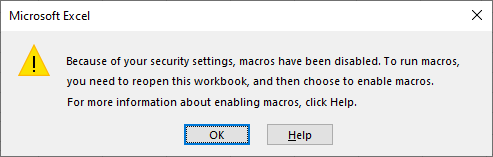
Jika anda telah melumpuhkan makro secara tidak sengaja, cuma buka semula buku kerja dan kemudian klik Butang Dayakan Kandungan pada bar amaran.
Hidupkan makro dalam paparan Belakang pentas
Cara lain untuk mendayakan makro untuk buku kerja tertentu ialah melalui paparan Belakang Pentas Pejabat. Begini caranya:
- Klik tab Fail dan kemudian klik Maklumat dalam menu kiri.
- Dalam Keselamatan Amaran kawasan, klik Dayakan Kandungan > Dayakan Semua Kandungan .
Seperti kaedah sebelumnya, buku kerja anda akan menjadi dokumen yang dipercayai.

Perkara yang perlu anda ketahui tentang dokumen yang dipercayai dalam Excel
Mendayakan makro melalui sama ada bar mesej atau paparan Belakang pentas menjadikan fail sebagai dokumen yang dipercayai. Walau bagaimanapun, sesetengah fail Excel tidak boleh dijadikan dokumen yang dipercayai. Sebagai contoh, fail dibuka dari lokasi yang tidak selamat seperti Folder Temp, atau jika pentadbir sistem telah menetapkan dasar keselamatan dalam organisasi anda untuk melumpuhkan semua makro tanpa pemberitahuan. Dalam kes sedemikian, makro hanya didayakan untuk satu masa. Pada pembukaan fail seterusnya, Excel akan menggesa anda untuk mendayakan kandungan sekali lagi. Untuk mengelakkan ini, anda boleh menukar tetapan Pusat Amanah anda atau menyimpan fail ke lokasi yang dipercayai.
Setelah buku kerja tertentu menjadi dokumen yang dipercayai, tiada cara untuk tidak mempercayainya. Anda hanya boleh mengosongkan senarai Dokumen Dipercayai. Untuk ini, lakukan perkara berikut:
- Klik Fail > Pilihan .
- Di sebelah kiri, pilih Amanah Pusat , dan kemudian klik Tetapan Pusat Amanah .
- Dalam kotak dialog Pusat Amanah , pilih Dokumen Dipercayai di sebelah kiri.
- Klik Kosongkan , dan kemudian klik OK .
Ini akan menjadikan semua fail yang dipercayai sebelum ini tidak dipercayai. Apabila anda membuka fail sedemikian, amaran keselamatan akan dipaparkan.

Petua. Jika anda lakukantidak mahu menjadikan sebarang dokumen dipercayai, tandakan kotak Lumpuhkan Dokumen Dipercayai . Anda masih boleh menghidupkan makro semasa membuka buku kerja, tetapi hanya untuk sesi semasa.
Cara untuk mendayakan makro untuk satu sesi
Dalam sesetengah situasi, adalah wajar untuk mendayakan makro hanya untuk satu masa. Contohnya, apabila anda menerima fail Excel dengan kod VBA yang anda ingin siasat, tetapi anda tidak mahu menjadikan fail ini sebagai dokumen yang dipercayai.
Arahan berikut akan membimbing anda melalui langkah-langkah untuk mendayakan makro untuk tempoh fail dibuka:
- Klik tab Fail > Maklumat .
- Dalam Kawasan Amaran Keselamatan , klik Dayakan Kandungan > Pilihan Terperinci .
- Dalam kotak dialog Pilihan Keselamatan Microsoft Office , pilih Dayakan kandungan untuk sesi ini dan klik OK .
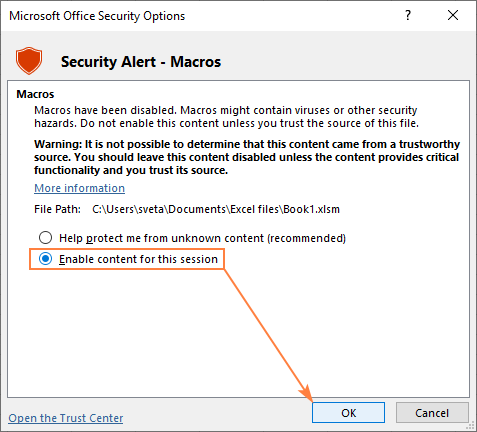
Ini menghidupkan makro untuk satu kali. Apabila anda menutup buku kerja dan kemudian membukanya semula, amaran akan muncul semula.
Cara mendayakan makro dalam semua buku kerja melalui Pusat Amanah
Microsoft Excel menentukan sama ada untuk membenarkan atau tidak membenarkan kod VBA untuk dijalankan berdasarkan tetapan makro yang dipilih dalam Pusat Amanah, yang merupakan tempat anda mengkonfigurasi semua tetapan keselamatan untuk Excel.
Untuk mendayakan makro dalam semua buku kerja Excel secara lalai, ini ialah perkara yang perlu anda lakukan:
- Klik padaTab Fail dan kemudian klik Pilihan di bahagian paling bawah bar kiri.
- Pada anak tetingkap sebelah kiri, pilih Pusat Amanah , dan kemudian klik Tetapan Pusat Amanah... .
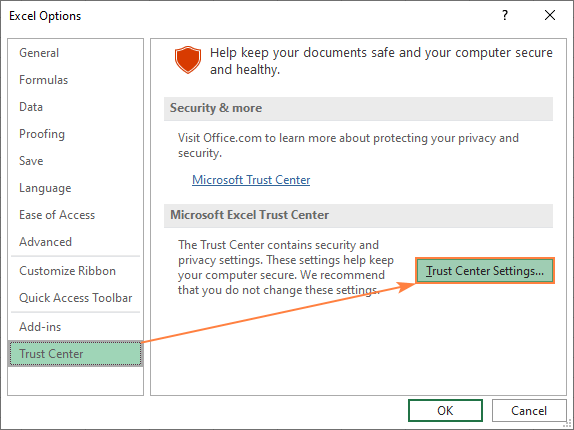
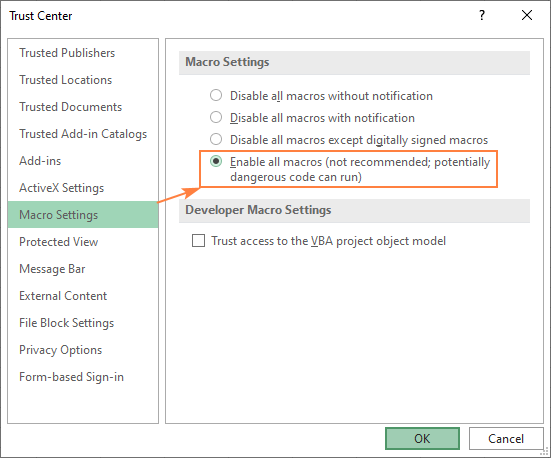
Nota:
- Pilihan yang anda tetapkan melalui Pusat Amanah menjadi tetapan makro lalai baharu dan digunakan secara global untuk semua fail Excel anda. Jika anda ingin mendayakan makro untuk buku kerja tertentu sahaja, simpannya di lokasi yang dipercayai sebaliknya.
- Mendayakan semua makro dalam semua buku kerja menjadikan komputer anda terdedah kepada kod yang berpotensi berbahaya.
Excel tetapan makro dijelaskan
Di bawah ini kami akan menerangkan secara ringkas semua tetapan makro dalam Pusat Amanah untuk membantu anda membuat keputusan termaklum:
- Lumpuhkan semua makro tanpa pemberitahuan - semua makro dilumpuhkan; tiada amaran akan muncul. Anda tidak akan dapat menjalankan sebarang makro kecuali yang disimpan di lokasi yang dipercayai.
- Lumpuhkan semua makro dengan pemberitahuan (lalai) - makro dilumpuhkan, tetapi anda boleh mendayakannya pada berdasarkan kes demi kes.
- Lumpuhkan semua makro kecuali makro yang ditandatangani secara digital – makro yang tidak ditandatangani dilumpuhkan dengan pemberitahuan. Makro yang ditandatangani secara digital dengan sijil khas oleh penerbit yang dipercayai dibenarkan untuk dijalankan.Jika anda tidak mempercayai penerbit, Excel akan menggesa anda untuk mempercayai penerbit dan mendayakan makro.
- Dayakan semua makro (tidak disyorkan) - semua makro dibenarkan untuk dijalankan, termasuk berpotensi kod berniat jahat.
- Akses amanah kepada model objek projek VBA - tetapan ini mengawal akses program kepada model objek Visual Basic for Applications. Ia dilumpuhkan secara lalai untuk menghalang program yang tidak dibenarkan daripada menukar makro anda atau membina kod berbahaya yang mereplikasi sendiri.
Apabila menukar tetapan Pusat Amanah, sila ingat bahawa ia hanya digunakan untuk Excel, bukan untuk semua Program pejabat.
Dayakan makro secara kekal di lokasi yang dipercayai
Daripada memanipulasi tetapan makro global, anda boleh mengkonfigurasi Excel untuk mempercayai lokasi tertentu pada komputer atau rangkaian setempat anda. Mana-mana fail Excel di lokasi yang dipercayai dibuka dengan makro didayakan dan tanpa amaran keselamatan, walaupun pilihan Lumpuhkan semua makro tanpa pemberitahuan dipilih dalam tetapan Pusat Amanah. Ini membolehkan anda menjalankan makro dalam buku kerja tertentu apabila semua makro Excel lain dilumpuhkan!
Contoh fail sedemikian dalam Buku Kerja Makro Peribadi – semua kod VBA dalam buku kerja itu tersedia untuk anda gunakan apabila anda memulakan Excel, tanpa mengira tetapan makro anda.
Untuk melihat lokasi semasa yang dipercayai atau menambah yang baharu, lakukan perkara inilangkah:
- Klik Fail > Pilihan .
- Pada anak tetingkap sebelah kiri, pilih Pusat Amanah , dan kemudian klik Tetapan Pusat Amanah… .
- Dalam kotak dialog Pusat Amanah , pilih Lokasi Dipercayai di sebelah kiri. Anda akan melihat senarai lokasi lalai yang dipercayai. Lokasi ini penting untuk kerja tambahan, makro dan templat Excel yang betul dan tidak boleh ditukar. Secara teknikal, anda boleh menyimpan buku kerja anda ke salah satu lokasi lalai Excel, tetapi lebih baik untuk menciptanya sendiri.
- Untuk menyediakan lokasi yang dipercayai anda, klik Tambah lokasi baharu… .

- Klik Semak imbas butang untuk menavigasi ke folder yang anda mahu jadikan lokasi yang dipercayai.
- Jika anda ingin mana-mana subfolder folder yang dipilih juga dipercayai, tandakan Subfolder lokasi ini juga dipercayai kotak.
- Taip notis ringkas dalam medan Perihalan (ini boleh membantu anda mengurus berbilang lokasi) atau biarkan ia kosong.
- Klik OK .
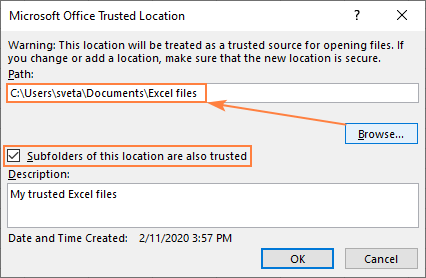
Selesai! Anda kini boleh meletakkan buku kerja anda dengan makro di lokasi anda yang dipercayai dan tidak peduli tentang tetapan keselamatan Excel.
Petua dan nota:
- Sila berhati-hati apabila memilihlokasi yang dipercayai. Oleh kerana Excel secara automatik mendayakan semua makro dalam semua buku kerja yang disimpan di lokasi yang dipercayai, ia menjadi semacam kelemahan dalam sistem keselamatan anda, terdedah kepada virus makro dan serangan penggodaman. Jangan sekali-kali menjadikan mana-mana folder sementara sebagai sumber yang dipercayai. Juga, berhati-hati dengan folder Dokumen , sebaliknya buat subfolder dan tetapkannya sebagai lokasi yang dipercayai.
- Jika anda telah tersilap menambahkan folder tertentu pada senarai lokasi yang dipercayai, pilih itu dan klik butang Alih Keluar .
Cara mendayakan makro secara pemprograman dengan VBA
Pada forum Excel, ramai orang bertanya sama ada boleh mendayakan makro secara pengaturcaraan semasa membuka buku kerja dan melumpuhkannya sebelum keluar. Jawapan segera ialah "Tidak, tidak mungkin". Oleh kerana keselamatan makro adalah penting untuk keselamatan Excel, Microsoft mereka bentuk sebarang kod VBA untuk hanya dicetuskan oleh klik pengguna.
Walau bagaimanapun, apabila Microsoft menutup pintu, pengguna membuka tetingkap :) Sebagai penyelesaian, seseorang mencadangkan cara untuk memaksa pengguna mendayakan makro dengan sejenis "skrin percikan" atau "lembaran arahan". Idea umum adalah seperti berikut:
Anda menulis kod yang menjadikan semua lembaran kerja tetapi satu sangat tersembunyi (xlSheetVeryHidden). Helaian yang boleh dilihat (skrin percikan) menyatakan sesuatu seperti "Sila dayakan makro dan buka semula fail" atau memberikan arahan yang lebih terperinci.
Jika makro dilumpuhkan,pengguna hanya boleh melihat lembaran kerja "Splash Screen"; semua helaian lain sangat tersembunyi.
Jika makro didayakan, kod itu menyahsembunyikan semua helaian dan kemudian menjadikannya sangat tersembunyi sekali lagi apabila buku kerja ditutup.
Cara melumpuhkan makro dalam Excel
Seperti yang telah disebutkan, tetapan lalai Excel adalah untuk melumpuhkan makro dengan pemberitahuan dan membenarkan pengguna mendayakannya secara manual jika mereka mahu. Jika anda ingin melumpuhkan semua makro secara senyap, tanpa sebarang pemberitahuan, kemudian pilih pilihan yang sepadan (yang pertama) dalam Pusat Amanah.
- Dalam Excel anda, klik Fail tab > Pilihan .
- Pada anak tetingkap sebelah kiri, pilih Pusat Amanah dan kemudian klik Tetapan Pusat Amanah... .
- Dalam menu sebelah kiri, pilih Tetapan Makro , pilih Lumpuhkan semua makro tanpa pemberitahuan dan klik OK .

Begitulah anda boleh mendayakan dan melumpuhkan makro dalam Excel. Saya mengucapkan terima kasih kerana membaca dan berharap dapat berjumpa anda di blog kami minggu hadapan!

